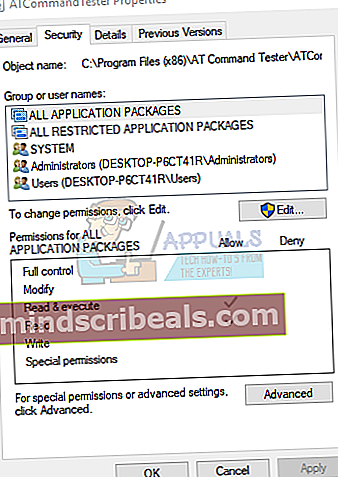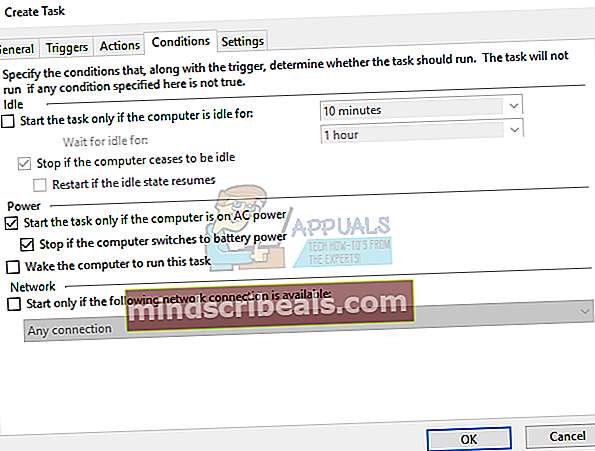Oprava: Prevádzkovateľ alebo správca odmietol požiadavku (chyba 0x800710E0)
Plánovač úloh systému Windows sa používa na vytváranie automatizovaných úloh bez zásahu používateľa. Pár používateľov, najmä správcovia systému, nahlásili zlyhanie niektorých úloh v správe: „Prevádzkovateľ alebo správca odmietol žiadosť (0x800710E0)”.
Tento problém z veľkej časti vyplýva z nesprávnych povolení nastavených počas plánovania. Úlohy vytvorené pomocou správcovského alebo systémového účtu vyžadujú, aby sa príslušné aplikácie spúšťali s oprávneniami správcu. Takéto úlohy nemôžu bežať na bežných účtoch bez zvýšených oprávnení. Ďalším menej zrejmým dôvodom sú povolené možnosti napájania. Ak váš počítač nie je pripojený k zdroju napájania, pravdepodobne sa zobrazí táto chyba, pokiaľ toto nastavenie samozrejme nezmeníte.

V tomto článku sa dozvieme, ako túto chybu opraviť pomocou nastavenia správnych privilégií alebo ďalších nastavení.
Metóda 1: Nastavenie používateľských oprávnení

Zvážte nasledujúce tipy:
- Pri vytváraní úlohy pod Možnosti zabezpečenia, uistite sa, že je vybratý správny používateľský účet alebo je správne napísaný. Klikni na Zmeniť používateľa alebo skupinu tlačidlo na priradenie úlohy správnemu používateľovi alebo skupine. Vytvorenie úlohy s administrátorským alebo systémovým používateľským kontom nemusí fungovať na bežnom používateľskom účte.
- Povoliť možnosť: Spustite, či je používateľ prihlásený alebo nie ak chcete, aby sa úloha spustila neustále.
- Keď vyberiete ikonu Beh s najvyššouprivilégiá Táto voľba umožní používateľovi, pod ktorým je úloha spustená, oprávnenie ju spustiť. Napríklad ak má úloha spustiť aplikáciu X pod používateľom A a aplikácia vyžaduje oprávnenie správcu, ale používateľ nemá autorizáciu, dôjde k tejto chybe. Skontrolujte, či je používateľ súčasťou skupiny správcov alebo aplikácie. Môžete vyskúšať nasledovné:
- Pravým tlačidlom myši kliknite na aplikáciu a vyberte Vlastnosti.
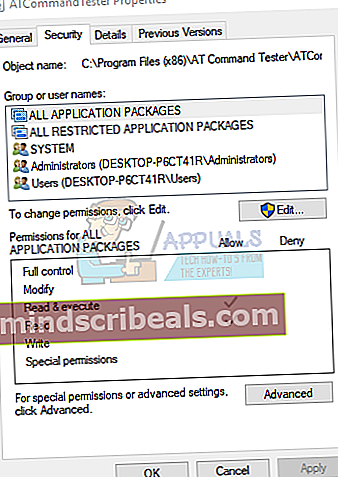
- Vyberte ikonu Bezpečnosť kartu a kliknite na Upraviť.
- Pod Povolenia, vyberte používateľský účet a skontrolujte príslušné platné povolenia. Ak používateľ nie je k dispozícii, kliknite na ikonu Pridať tlačidlo a pridať používateľa.

Tento tip sa týka aj priečinkov, nielen aplikácií.
Metóda 2: Zmena nastavenia napájania
Ak používate notebook a nie server, ktorý je vždy pripojený k zdroju napájania, zobrazí sa táto chyba, keď notebook nie je pripojený k zdroju napájania. Ak chcete opraviť túto chybu, mali by ste sa ubezpečiť, že sú použité správne nastavenia napájania.
- V novom okne plánovača úloh vyberte ikonu Karta Podmienky
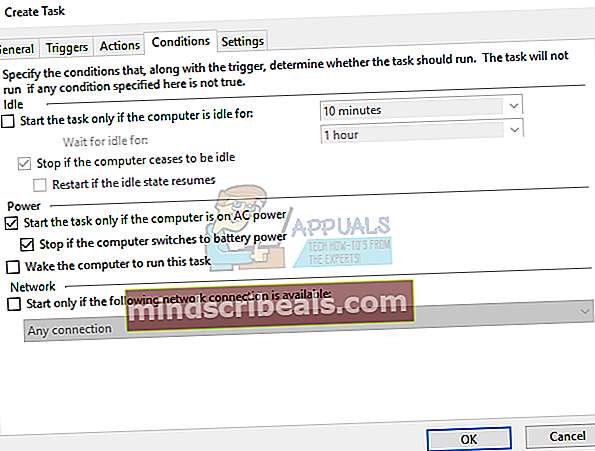
- Pod Moc pododdiel, zrušte začiarknutie Úlohu spustite, iba ak je počítač napájaný zo siete.

Mali by ste skontrolovať Prebudením počítača spustite túto úlohu ak chcete, aby sa úloha spustila, keď je počítač v režime spánku. Toto zabráni výskytu chyby v dôsledku offline počítača.
- Opätovným spustením plánu skontrolujte, či chyba prestala.